Recupere os dados perdidos / apagados do computador, disco rígido, unidade flash, cartão de memória, câmera digital e muito mais.
Como recuperar e-mail excluído: 2 principais opções de procedimentos fáceis
 atualizado por Valyn Hua / 08 de junho de 2023 09:20
atualizado por Valyn Hua / 08 de junho de 2023 09:20Minha filha pegou meu computador emprestado, incluindo minha conta de e-mail, para enviar um e-mail ao professor. O motivo do e-mail é que ela não pode ir à escola porque está com febre. Mas ela acidentalmente excluiu alguns dos meus e-mails importantes para o trabalho, pensando que eram dela! Você pode, por favor, me ajudar a recuperá-los? Desde já, obrigado!
No trabalho, as pessoas tendem a usar e-mails para se comunicar. É mais formal do que outras formas de comunicação, como contas de mídia social. Mas esses e-mails são propensos a vírus e erros humanos. E isso pode levá-los a serem perdidos em seu computador. Se isso acontecer, você ainda pode recuperá-los! Esta postagem mostrará a você a principal ferramenta de recuperação de e-mail com sua forma alternativa. Leia este artigo confiável para obter mais informações.
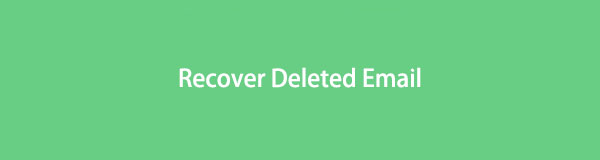

Lista de guias
Parte 1. Como recuperar e-mails excluídos em um computador com o FoneLab Data Retriever
Podemos pensar que os e-mails excluídos não podem ser recuperados. Mas com a ajuda de ferramentas de recuperação como FoneLab Data Retriever, você pode recuperá-los em alguns segundos! Este software pode recuperar seus e-mails em qualquer cenário. Inclui formatos indesejados excluídos acidentalmente, desligamento inesperado do computador e muito mais. Além disso, esta ferramenta de recuperação também pode recuperar dados excluídos de cartões de memória, computadores, discos rígidos, pen drives, etc. Possui um recurso de varredura profunda que pode fornecer mais resultados.
FoneLab Data Retriever - recupere os dados perdidos / apagados do computador, disco rígido, pen drive, cartão de memória, câmera digital e muito mais.
- Recupere fotos, vídeos, documentos e mais dados com facilidade.
- Visualizar dados antes da recuperação.
Além disso, saber a data de criação de seus e-mails pode ajudá-lo a encontrá-los rapidamente. Você pode usar o recurso de filtro do software. Ao ler este artigo, você saberá como usá-lo. Para descobrir como recuperar e-mails excluídos no Mac e no Windows, siga os passos abaixo.
Passo 1Visite o site oficial do FoneLab Data Retriever usando seu computador. Você verá e notará a descrição completa da ferramenta. Você deve clicar no Download grátis botão para obter a ferramenta em seu computador. Aguarde o processo de download terminar antes de marcar o arquivo baixado na parte inferior. Configure o software no computador, dependendo de sua preferência. Mais tarde, o computador iniciará a ferramenta de recuperação automaticamente.
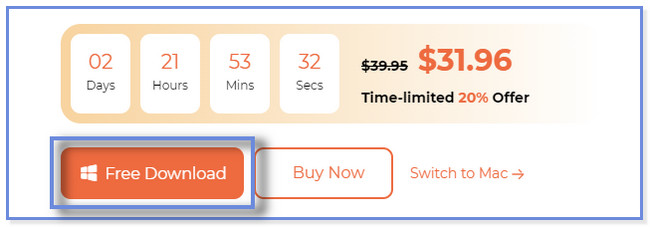
Passo 2O tipo de dados que esta ferramenta suporta aparecerá na parte superior da interface principal. As seções Imagem, Áudio, Vídeo, E-mail, Documentos e Outros serão exibidas. Como você só deseja recuperar e-mails, marque a opção E-mail botão. Mas se você também tiver outros arquivos excluídos ou perdidos, marque as seções de sua preferência. Depois disso, selecione o local onde você perdeu seus e-mails. Você também pode clicar no Lixeira botão no canto inferior esquerdo. Após, clique no Escanear botão no canto inferior direito para digitalizar os arquivos perdidos do seu computador.
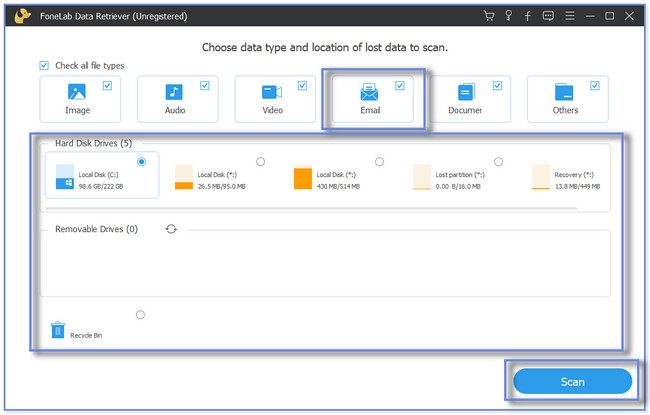
Passo 3Na parte superior, você verá e observará a porcentagem de progresso do procedimento de digitalização. Inclui o número de arquivos que este software encontrou e o intervalo de tempo que ele usa. Se não estiver satisfeito com os resultados da digitalização, clique no botão Varredura profunda botão. Você pode usar o recurso Filtro do software se souber a data de criação dos e-mails excluídos. Você deve apenas preencher as informações necessárias e clicar no botão Inscreva-se botão para continuar.
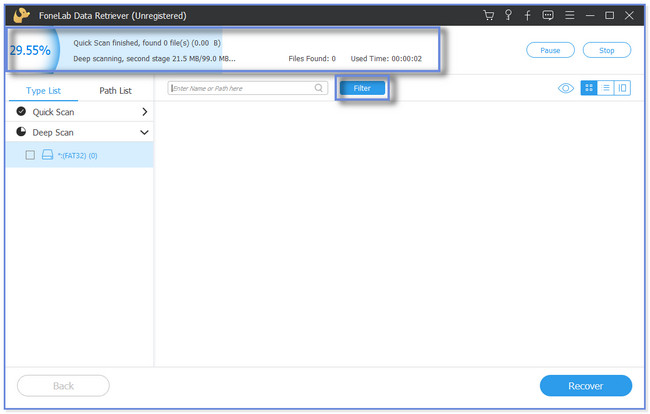
Passo 4No lado esquerdo, você notará e verá os resultados do processo de digitalização. Por favor, clique no Lista de Tipos ou Lista de Caminhos para localizar os arquivos perdidos que este software encontrou. Depois disso, clique nas pastas à esquerda para ver seu conteúdo no lado direito da ferramenta de recuperação. Mais tarde, por favor clique no Recuperar botão no canto inferior direito. O processo de recuperação durará dependendo dos tamanhos dos arquivos que você recuperará. Por favor, não interrompa o processo a menos que o processo de recuperação seja concluído.
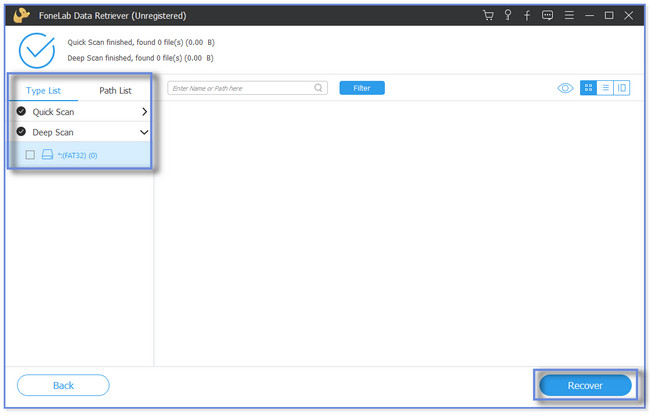
O software acima pode recuperar qualquer e-mail excluído. Além disso, você pode restaurar e-mails excluídos da pasta Lixeira do computador, independentemente do serviço de e-mail que estiver usando. Se você usa uma conta do Outlook, consulte o método abaixo. É sobre como o Outlook recupera rascunhos e e-mails excluídos. Mas você não pode usar o procedimento abaixo se o Outlook excluir permanentemente seu email em suas pastas. Para mais conhecimento, por favor, role para baixo.
FoneLab Data Retriever - recupere os dados perdidos / apagados do computador, disco rígido, pen drive, cartão de memória, câmera digital e muito mais.
- Recupere fotos, vídeos, documentos e mais dados com facilidade.
- Visualizar dados antes da recuperação.
Parte 2. Recuperar mensagens de e-mail excluídas no site do Outlook
Você pode acessar sua conta do Outlook em seu telefone e computador. Como você deseja recuperar em seu computador, verá métodos para recuperar e-mails no computador. Mas o Outlook manterá seus e-mails por apenas 30 dias. Você não pode usar este procedimento se o Outlook excluir permanentemente seus e-mails de sua pasta.
Você quer descobrir como recuperar rascunhos de e-mail do Outlook? Por favor, prossiga abaixo.
Passo 1Pesquise o site outlook.com usando seu computador. Depois disso, o site do Outlook exigirá que você faça login na sua conta do Outlook. Digite a senha da conta e o e-mail onde você excluiu acidentalmente seus e-mails importantes. Depois disso, pressione o botão Entrar tecla ou botão Entrar no seu teclado para entrar.
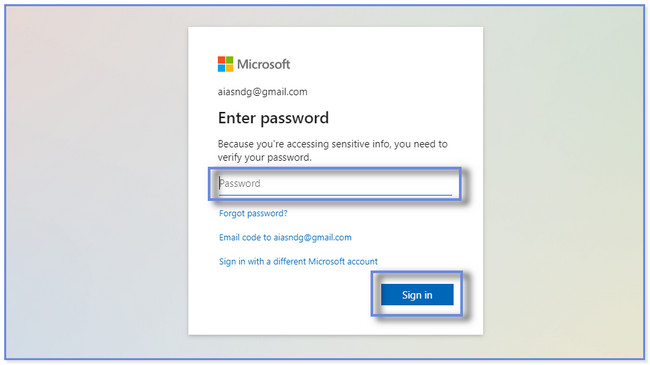
Passo 2Você notará a interface principal do Outlook com seus e-mails existentes. No lado esquerdo, clique no botão Itens deletados botão. Se o e-mail estiver na seção excluída recentemente, arraste-o para a seção Caixa de entrada. Mas se for no Recuperar itens excluídos desta pasta pasta, clique no Restaurar botão na parte superior para recuperar seus e-mails.

FoneLab Data Retriever - recupere os dados perdidos / apagados do computador, disco rígido, pen drive, cartão de memória, câmera digital e muito mais.
- Recupere fotos, vídeos, documentos e mais dados com facilidade.
- Visualizar dados antes da recuperação.
Parte 3. Perguntas frequentes sobre como recuperar e-mails excluídos
1. Como excluir permanentemente e-mails do Mac Mail?
A exclusão permanente de e-mails do aplicativo Mac Mail é fácil. Você só precisa acessar o aplicativo Mail no seu Mac. Depois disso, por favor, escolha o caixa de correio botão. Role para baixo e procure o Apagar itens excluídos na interface principal do aplicativo. Por favor, selecione uma conta depois. Control-clique no Lixo caixa de correio e clique no botão Apagar itens excluídos botão.
2. Como posso recuperar e-mails excluídos permanentemente no Gmail do meu computador?
Pesquise o site gmail.com em seu computador. Depois disso, faça login na sua conta do Gmail. Você só precisa inserir seu e-mail e senha do Gmail ou credenciais de login. Depois disso, clique no botão Mais Botão ou o Três pontos ícone no lado esquerdo. Um novo conjunto de opções e seções aparecerá. Como o e-mail foi excluído, mova-o para a seção Caixa de entrada. Para isso, clique no Mover pasta ícone na parte superior. Mais tarde, escolha o Caixa de entrada pasta.
3. Ainda posso enviar um e-mail para uma conta do Gmail excluída?
Sim. Você ainda pode enviar um e-mail para uma conta excluída. Os e-mails serão marcados como entregues, mas o proprietário da conta de e-mail excluída não receberá os e-mails. Depois que uma pessoa exclui sua conta de e-mail, ela não terá mais a chance de enviar ou receber e-mails de alguém. E a exclusão da conta de e-mail é permanente.
Existem muitas maneiras de recuperar e-mails excluídos do computador. Este post recomenda 2 métodos fáceis para fazer isso. Mas FoneLab Data Retriever se destaca porque pode recuperar qualquer e-mail. Além disso, pode recuperá-los com ou sem backup de um computador. Quer descobrir e saber mais sobre a ferramenta de recuperação? Faça o download agora no seu computador!
FoneLab Data Retriever - recupere os dados perdidos / apagados do computador, disco rígido, pen drive, cartão de memória, câmera digital e muito mais.
- Recupere fotos, vídeos, documentos e mais dados com facilidade.
- Visualizar dados antes da recuperação.
